Cómo arreglar el perfil temporal en Windows 7
e) La clave con .bak es para el perfil antiguo correcto. Actualmente su ordenador con Windows 7 ha iniciado la sesión con un perfil nuevo (temporal) con la misma clave. Por lo tanto, cambie el nombre de la nueva clave del perfil ( que no tiene.bak) y elimine .bak de la clave del perfil correcto. Ver abajo.
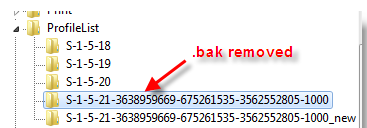
f) Eso es todo. Cierra la sesión y entra (o reinicia) con tu nombre de usuario y contraseña. Debes recuperar tu perfil correcto con los iconos y la configuración del perfil en Windows 7, si tienes suerte.
Aún así, si el portátil Windows 7 se carga con el perfil temporal y crea una clave de registro con .bak, eso significa que el perfil de usuario está realmente corrupto y el Sistema Operativo no lo está leyendo correctamente.
3) Pocas veces me ha funcionado este método, reparar los archivos corruptos. Normalmente los archivos ‘Ntuser’ corruptos causan este problema. Así que, ejecute el disco de comprobación para la partición que tiene el perfil de usuario.
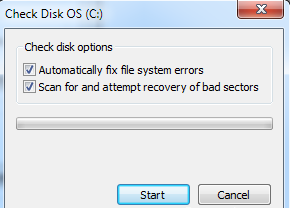
Después de reiniciar el disco de comprobación, si ve las entradas corruptas y el proceso de reparación dentro de su carpeta de perfil de usuario, entonces puede esperar buenas noticias aquí. Si encuentra y repara cualquier archivo, especialmente los archivos Ntuser, puede recuperar su antiguo perfil de Windows 7.
Si los pasos anteriores no le ayudan, entonces tenemos que crear un nuevo perfil con un nuevo nombre de usuario.
Crear una nueva cuenta de usuario
Básicamente tenemos que crear una nueva cuenta de usuario, iniciar sesión con ella y transferir los datos del antiguo perfil de usuario al nuevo perfil de usuario. Es fácil en un entorno de grupo de trabajo, ya que puede crear un nuevo nombre de usuario localmente, pero es complicado en un entorno de dominio. Porque, la cuenta de usuario existente ya está ahí en el servidor de dominio y no hay nada malo en ello. Además, la creación de una nueva cuenta de usuario de dominio diferente causará problemas en los correos electrónicos corporativos, la pertenencia a grupos de dominio y los permisos compartidos.
Así que tenemos que tratar ambos casos por separado.
4)Crear un nuevo nombre de usuario en un entorno que no sea de dominio (grupo de trabajo) desde el panel de control o la administración de equipos. Asegúrese de añadir el nuevo usuario al grupo de administradores.
Inicie sesión con el nuevo nombre de usuario y empiece a copiar sus datos antiguos del perfil antiguo. Normalmente copio los siguientes datos,
a) Mis Documentos (Música, vídeos y descargas)
b) Escritorio
c) Favoritos
d) Cualquier archivo PST de outlook (encuentre más información sobre la ubicación de los archivos PST aquí)
Pero Microsoft sugiere copiar todo el perfil de usuario antiguo (excepto 3 archivos) como se muestra en este enlace del sitio oficial.
5) Nuevo perfil de usuario en entorno de dominio.
Como no podemos eliminar y crear una nueva cuenta de usuario de dominio para este propósito, vamos a jugar sólo con el equipo cliente. Vamos a eliminar por completo el perfil de usuario y volver a crearlo.
Copie los datos importantes del usuario (de la a a la d en el paso 4 anterior) o las carpetas completas del perfil dañado a la nueva ubicación. Compruebe dos veces que ha copiado todas las carpetas y archivos necesarios del perfil antiguo, porque ahora vamos a eliminarlo.
Vaya a la configuración avanzada del sistema, como se muestra a continuación, haga clic en Configuración (perfiles de usuario), seleccione el perfil de usuario dañado que no se carga correctamente en Windows 7 y, a continuación, pulse el botón Eliminar. El botón Eliminar sólo se activará si inicia sesión con una cuenta de usuario diferente.
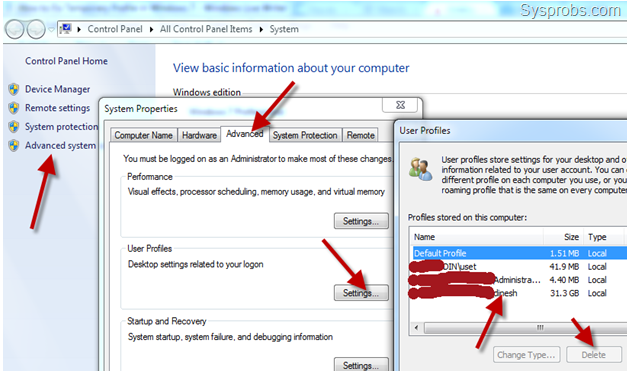
Esto eliminará todo el perfil de usuario y el SID de usuario relacionado del ordenador, incluyendo las claves de registro de las que hablamos anteriormente. Puede comprobar la correcta eliminación de la cuenta de usuario (SID) comprobando la carpeta C:\NUsers. Una vez que se haya eliminado correctamente, reinicie el ordenador e inicie sesión con el mismo nombre de usuario (que no se estaba cargando antes). El ordenador debería crear un nuevo perfil de usuario ya que es la primera vez que el usuario se conecta. Usted necesita copiar de nuevo sus datos importantes al nuevo perfil y establecer el correo electrónico de Outlook, etc., si es necesario.